- АСУСАИ Суите је моћан оверцлоцкингоруђе, али такође може проузроковати грешку Дривер иркл_лесс_ор_нот_екуал Виндовс 10.
- Такође можете поправити Виндовс 10 Возач иркл_лесс_ор_нот_екуал грешка коришћењем наменског софтвера за поправку.
- Оштећени управљачки програми такође могу да изазову овај проблем, па ће их поправити или ажурирати можда решити.
- Неисправна или једнака грешка плавог екрана у систему Виндовс 10 иркл такође се може исправити брисањем одговорног софтвера.

- Преузмите алатку за поправак рачунара Ресторо који долази са патентираним технологијама (патент доступан овде).
- Кликните Покрените скенирање да бисте пронашли проблеме са Виндовсом који би могли да узрокују проблеме са рачунаром.
- Кликните Поправи све да бисте решили проблеме који утичу на сигурност и перформансе рачунара
- Ресторо је преузео 0 читаоци овог месеца.
Један од најозбиљнијих рачунарских проблема мора бити злогласан Плави екран смртигрешка.
Много Виндовс 10 пријављени корисници Возач иркл мања или није једнака БСоД грешка, па да видимо како да је поправимо.
Дривер иркл мање или није једнаке варијације грешке
Грешка мања или неједнака у управљачком програму може проузроковати много проблема на рачунару, а кад смо већ код проблема, корисници су пријавили и следеће проблеме:
- Возач иркл мањи или није једнак Виндовс 10 Плави екран - Ово је грешка плавог екрана смрти и срушиће ваш рачунар чим се појави. Да бисте исправили ову грешку, испробајте нека од решења из овог чланка.
- Управљачки програм иркл мањи или није једнак кл2300.сис, епфввфп.сис, е1ц62к64.сис, рдбсс.сис, рдибоост.сис, рткхдауд.сис, ртвлане.сис, тцпип.сис, тап0901.сис, тдк.сис, усбпорт.сис, усбхуб.сис, игдкмд64.сис, нетио.сис - Често се појави ова грешка праћена називом датотеке која ју је проузроковала. Једноставним истраживањем можете пронаћи проблематичну апликацију или уређај и решити проблем.
- Дривер иркл мањи или није једнак Виндовс 10 оверцлоцкингу - Многи корисници су пријавили овај проблем након што су оверклоковали свој рачунар. Ако добијете ову грешку, једноставно уклоните подешавања оверклока и проблем би требало да буде решен.
- Возач иркл мањи или није једнак приликом покретања - Ова грешка се такође може догодити чим покренете рачунар. Будући да је ово БСОД грешка, рачунар ће се поново покренути и затећи ћете се у петљи поновног покретања.
- Дривер иркл мањи или није једнак МцАфее, АВГ, Авира, Касперски - Независне апликације често могу довести до појаве ове грешке. Многи корисници су пријавили да је њихов антивирус изазвао ову грешку, па га уклоните или онемогућите да бисте решили проблем.
Како могу да поправим Дривер иркл мање или не једнаке грешке?
- Ажурирајте управљачки програм бежичног адаптера
- Избришите АСУС АИ Суите
- Преузмите најновији мрежни управљачки програм
- Проверите хардвер
- Ажурирајте софтвер СофтЕтхер ВПН
- Уклоните заштитни зид Зоне Аларм
- Ресетујте Виндовс 10
1. Ажурирајте управљачки програм бежичног адаптера
1.1 Онемогућите бежични адаптер
- Притисните Виндовс Кеи + Кс да бисте отворили мени Повер Усер и изаберите Менаџер уређаја са списка.
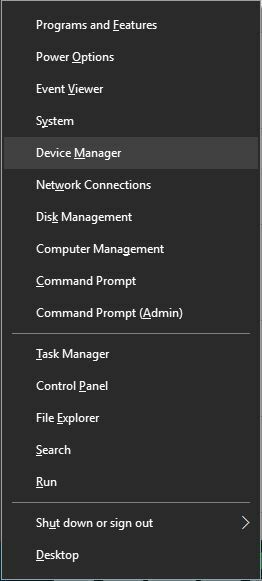
- Пронађите бежични адаптер, кликните десним тастером миша и одаберите Онемогући из менија.
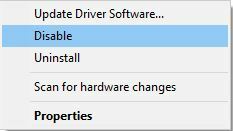
Према мишљењу корисника, ову грешку можете поправити једноставним ажурирањем датотеке бежични адаптер возач.
Да бисте преузели најновији управљачки програм за бежични адаптер, прво морате да онемогућите свој бежични адаптер.
Након онемогућавања бежичног адаптера потребно је да повежете свој мрежникабл на свој рачунар. Сада преузмите најновији управљачки програм за бежични адаптер.
1.2 Преузмите најновији управљачки програм
- Кликните десним тастером миша на бежични адаптер и одаберите Ажурирајте управљачки софтвер опција.
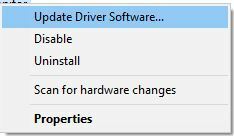
- Изаберите Претражите аутоматски ажурирани софтвер за управљачке програме опцију и сачекајте док Виндовс 10 не преузме управљачки програм.
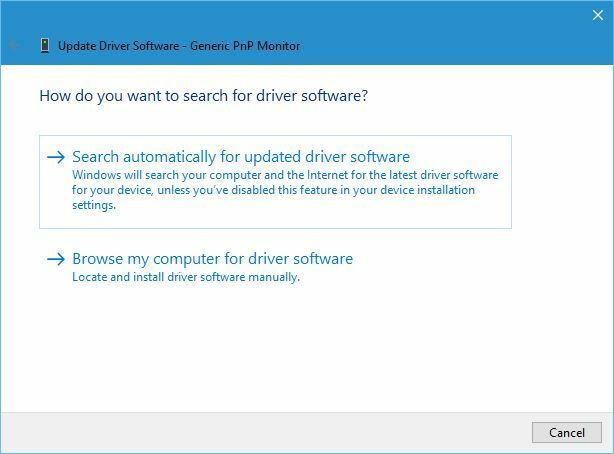
Иако је ово најједноставнији начин за ажурирање управљачких програма, можда није најбољи јер Управитељ уређаја не преузима увек најновије управљачке програме.
Да бисте преузели најновије управљачке програме, топло препоручујемо да посетите веб локацију произвођача бежичног адаптера и преузмете најновије управљачке програме.
Након инсталирања најновијих управљачких програма, вратите се у Девице Манагер и омогућите свој бежични адаптер.
1.3 Аутоматски ажурирајте управљачке програме
Ако овај метод не функционише или немате потребне рачунарске вештине за ручно ажурирање / поправљање управљачких програма, топло препоручујемо да то учините аутоматски помоћу професионалне алатке.
После неколико тестова, наш тим је закључио да је ово најбоље аутоматизовано решење. Испод можете пронаћи брзи водич о томе како то учинити.
 Управљачки програми су неопходни за ваш рачунар и све програме које свакодневно користите. Ако желите да избегнете падове, замрзавања, грешке, заостајање или било које друге проблеме, мораћете да их редовно ажурирате.Стална провера да ли постоје ажурирања управљачких програма одузима пуно времена. Срећом, можете да користите аутоматизовано решење које ће сигурно проверавати да ли постоје нова ажурирања и примењивати их с лакоћом, и зато вам топло препоручујемо ДриверФик.Следите ове једноставне кораке за безбедно ажурирање управљачких програма:
Управљачки програми су неопходни за ваш рачунар и све програме које свакодневно користите. Ако желите да избегнете падове, замрзавања, грешке, заостајање или било које друге проблеме, мораћете да их редовно ажурирате.Стална провера да ли постоје ажурирања управљачких програма одузима пуно времена. Срећом, можете да користите аутоматизовано решење које ће сигурно проверавати да ли постоје нова ажурирања и примењивати их с лакоћом, и зато вам топло препоручујемо ДриверФик.Следите ове једноставне кораке за безбедно ажурирање управљачких програма:
- Преузмите и инсталирајте ДриверФик.
- Покрените апликацију.
- Сачекајте да ДриверФик открије све ваше неисправне управљачке програме.
- Софтвер ће вам сада показати све управљачке програме који имају проблема, а ви само требате да изаберете оне које бисте желели да поправе.
- Сачекајте да ДриверФик преузме и инсталира најновије управљачке програме.
- Поново покренути рачунару да би промене ступиле на снагу.

ДриверФик
Возачи више неће стварати проблеме ако данас преузмете и користите овај моћни софтвер.
Посетите сајт
Изјава о одрицању одговорности: овај програм треба надоградити са бесплатне верзије да би извршио неке одређене радње.
 Неке од најчешћих грешака и грешака у систему Виндовс резултат су старих или некомпатибилних управљачких програма. Недостатак ажурног система може довести до кашњења, системских грешака или чак БСоД-ова.Да бисте избегли ову врсту проблема, можете да користите аутоматску алатку која ће пронаћи, преузети и инсталирати праву верзију управљачког програма на ваш Виндовс рачунар у само неколико кликова и топло препоручујемо ДриверФик.Следите ове једноставне кораке за безбедно ажурирање управљачких програма:
Неке од најчешћих грешака и грешака у систему Виндовс резултат су старих или некомпатибилних управљачких програма. Недостатак ажурног система може довести до кашњења, системских грешака или чак БСоД-ова.Да бисте избегли ову врсту проблема, можете да користите аутоматску алатку која ће пронаћи, преузети и инсталирати праву верзију управљачког програма на ваш Виндовс рачунар у само неколико кликова и топло препоручујемо ДриверФик.Следите ове једноставне кораке за безбедно ажурирање управљачких програма:
- Преузмите и инсталирајте ДриверФик.
- Покрените апликацију.
- Сачекајте да софтвер открије све ваше неисправне управљачке програме.
- Сада ће вам бити представљена листа свих управљачких програма који имају проблема, а ви само треба да изаберете оне које бисте желели да поправе.
- Сачекајте да ДриверФик преузме и инсталира најновије управљачке програме.
- Поново покренути рачунару да би промене ступиле на снагу.

ДриверФик
Заштитите свој Виндовс од било које врсте грешака изазваних оштећеним управљачким програмима, инсталирањем и употребом ДриверФик данас!
Посетите сајт
Изјава о одрицању одговорности: овај програм треба надоградити са бесплатне верзије да би извршио неке одређене радње.
2. Избришите АСУС АИ Суите

АСУС АИ Суите је моћан алат за оверцлоцкинг и можете га користити за постизање бољих перформанси, али понекад оверцлоцкинг хардвера може проузроковати мању или неједнаку грешку у управљачком програму иркл.
Да бисте решили овај проблем, препоручује се уклањање ове алатке и свих подешавања за оверцлоцкинг. Након уклањања софтвера АСУС АИ Суите, грешка би требало да буде у потпуности исправљена.
3. Преузмите најновији мрежни управљачки програм

Корисници су пријавили да овај проблем можете решити инсталирањем најновијег мрежног управљачког програма.
Ово је једноставан поступак, а да бисте то урадили, само посетите веб локацију произвођача матичне плоче и преузмите најновији мрежни управљачки програм за свој уређај.
Наравно, можете користити и исте поступке представљене у нашем првом решењу. Након што се мрежни управљачки програм инсталира, проблем би требао бити потпуно решен.
4. Проверите хардвер

Грешка у управљачком програму мања или неједнака и друге грешке на плавом екрану смрти могу се појавити због неисправног хардвера, па вам саветујемо да проверите да ли хардвер исправно ради.
Покрените скенирање система да бисте открили потенцијалне грешке

Преузмите Ресторо
Алат за поправак рачунара

Кликните Покрените скенирање да бисте пронашли проблеме са Виндовсом.

Кликните Поправи све да реши проблеме са патентираним технологијама.
Покрените скенирање рачунара помоћу алатке за обнављање система Ресторо да бисте пронашли грешке које узрокују сигурносне проблеме и успоравање. По завршетку скенирања, поступак поправке ће оштећене датотеке заменити новим Виндовс датотекама и компонентама.
Према мишљењу корисника, овај проблем је узрокован неисправном звучном картицом и касније замена звучне картице питање је било потпуно решено.
Имајте на уму да скоро свака хардверска компонента може довести до појаве ове грешке, па ћете можда морати извршити детаљан хардверски преглед пре него што пронађете неисправну компоненту.
5. Ажурирајте софтвер СофтЕтхер ВПН

Неки корисници обично користе ВПН алате да би заштитили своје приватност на мрежи, али софтвер ВПН понекад може довести до појаве ове грешке.
Корисници су пријавили да је СофтЕтхер ВПН проузроковао да се појави плави екран са мање или не једнаком грешком Дривер иркл, али након ажурирања софтверског софтвера ВПН проблем је у потпуности решен.
Чак и ако не користите овај софтвер, имајте на уму да морате да ажурирате свој ВПН софтвер како бисте избегли ове врсте грешака.
Ако ажурирање ВПН софтвера не реши проблем, можда ћете желети да размислите о деинсталирању ВПН софтвера.
Ако деинсталација софтвера реши проблем, можда ћете желети да се пребаците на други ВПН клијент. Направите најмудрији избор читајући ову листу са најбољим производима!
6. Уклоните заштитни зид Зоне Аларм
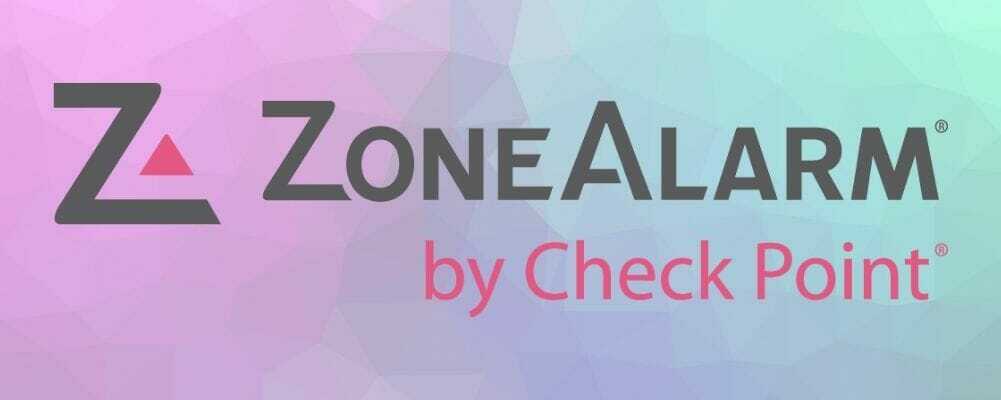
Алати заштитног зида независних произвођача као што су Зонски аларм могу вам пружити пристојну заштиту, али понекад могу узроковати и појаву ове грешке.
Корисници су пријавили да је Зоне Аларм изазвао ову грешку на њиховом рачунару, а да бисте је поправили, морате да је деинсталирате Зонски аларм са рачунара. Након уклањања зонског аларма, проблем би требао бити потпуно решен.
Морамо напоменути да скоро сваки независни заштитни зид може да изазове овај проблем, па чак и ако не користите Зоне Аларм, предлажемо да онемогућите тренутно инсталирани заштитни зид и проверите да ли то исправља проблем.
Ако то не успе, покушајте да у потпуности уклоните заштитни зид независног произвођача. Можете га поново инсталирати касније ако није одговоран за овај проблем.
⇒ Набавите ИОБит Унинсталлер
7. Ресетујте Виндовс 10
- Отвори Мени Старт, кликните Снагадугме, притисните и држите Смена кључ и изабери Поново покренути из менија.
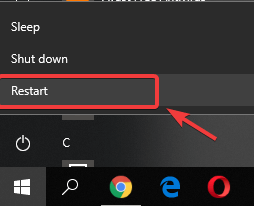
- Ако уопште не можете да приступите оперативном систему Виндовс 10, поново покрените рачунар неколико пута током секвенце покретања да бисте приступили Мени Напредно покретање.
- Сад бирај Решавање проблема, изаберите Ресетујте овај рачунар опцију и кликните на Уклоните све.
- Ако се од вас затражи да убаците инсталациони медијум за Виндовс 10, обавезно то учините.
- Изаберите своју верзију оперативног система Виндовс и одаберите Само погон на коме је инсталиран Виндовс и изаберитеСамо уклоните моје датотеке.
- Сада ћете видети листу промена које ће ресетовање извршити. Кликните Ресетовати када будете спремни за почетак.
- Следите упутства на екрану да бисте довршили ресетовање.
Након што се ресетовање заврши, мораћете да инсталирате све апликације и преместите датотеке из резервне копије.
Ако претходна решења нису функционисала, можда ћете морати да ресетујете Виндовс 10. Имајте на уму да ће ресетовање избрисати све датотеке са системског диска, па их направите сигурносне копије.
Можда ће вам требати и Инсталациони медијум за Виндовс 10 да бисте правилно извршили ресетовање оперативног система Виндовс 10.
Имајте на уму да ће ресетовање исправити ову грешку само ако је узрок ваш софтвер. Ако је проблем узрокован хардвером, мораћете да користите друго решење.
Грешка управљачког програма иркл_лесс_ор_нот_екуал у оперативном систему Виндовс 10 може да изазове много проблема, али требало би да будете у могућности да је поправите помоћу једног од наших решења.
Наша решења покривају и Виндовс 10 иркл_лесс_ор_нот_екуал Леново управљачки програм.
Реците нам у одељку за коментаре испод шта вам је пошло за руком или ако сте пронашли друго решење.
 И даље имате проблема?Поправите их помоћу овог алата:
И даље имате проблема?Поправите их помоћу овог алата:
- Преузмите овај алат за поправак рачунара оцењено одличним на ТрустПилот.цом (преузимање почиње на овој страници).
- Кликните Покрените скенирање да бисте пронашли проблеме са Виндовсом који би могли да узрокују проблеме са рачунаром.
- Кликните Поправи све да реши проблеме са патентираним технологијама (Ексклузивни попуст за наше читаоце).
Ресторо је преузео 0 читаоци овог месеца.
Често постављана питања
Грешка ДРИВЕР_ИРКЛ_НОТ_ЛЕСС_ОР_ЕКУАЛ је БСоД грешка која се јавља када мрежни управљачки програм користи нетачну меморијску адресу. На екрану можете видети и ндис.сис.
Можете започети брисањем АСУС АИ Суите и преузимањем најновијег мрежног управљачког програма. Ако се проблем настави, следите наш корак по корак водич за решавање овог проблема.
Обично грешку Иркл_нот_лесс_ор_екуал узрокује проблем са мрежним управљачким програмом или АСУС АИ Суите. Али наш водич даље шта може проузроковати БСоД грешку можда ће вам дати више детаља.

![ПОПРАВАК: Зелени екран смрти на Виндовс 10 [пад]](/f/039a322221d8b6f340e5fa2aced892c4.webp?width=300&height=460)
